怎么样能够在Photoshop中调制出唯美的秋季霞光色花坛人物图片?(2)
3、按Ctrl + Alt + 2 调出高光选区,按Ctrl + Shift + I 反选得到暗部选区,然后创建曲线调整图层,对RGB、绿、蓝通道进行调整,参数及效果如下图。这一步把图片暗部大幅压暗,并增加蓝紫色。
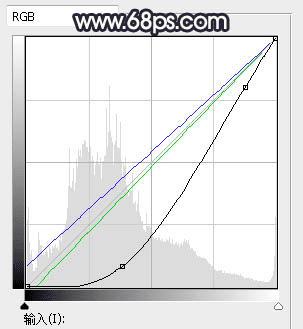
<图6>

<图7>
4、创建曲线调整图层,对RGB,蓝通道进行调整,参数设置如图8,确定后按Ctrl + Alt + G 创建剪切蒙版,效果如图9。这一步同样把图片暗部压暗,并增加蓝色。
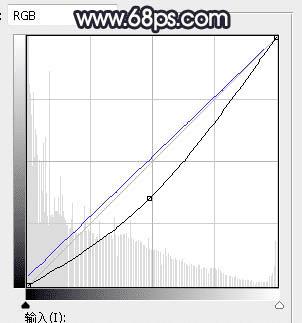
<图8>

<图9>
5、新建一个图层,用柔边画笔把天空部分涂成橙黄色,涂抹的时候把局部树木也涂掉,这样天空部分就会自然一点,如下图。

<图10>
6、打开天空素材大图,用移动工具拖进来,创建剪切蒙版后面调整好位置,效果如图11。


<图11>